Wählen Sie zunächst Durchsuchen und wählen Sie die aktuelle SIZ Datei aus.
Die aktuelle SIZ-Datei können Sie über das Kundenportal herunterladen. (www.disag.de/login)
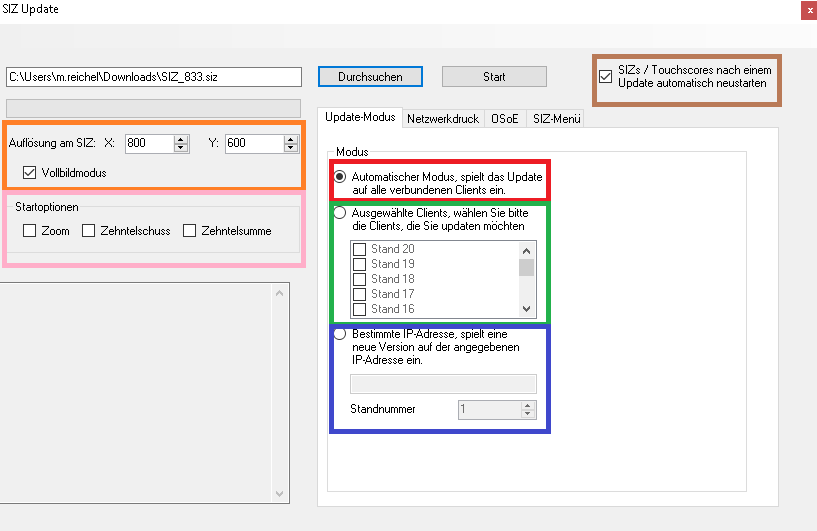
Im linken, orange markierten, Bereich kann die Auflösung der Anzeigeräte eingestellt werden. Hierbei passen die voreingestellten Werten in der Regel und müssen nicht verändert werden.
Sollte es dennoch notwendig sein die Auflösung zu ändern, so passen Sie diese an. Durch setzen des Hakens bei Vollbildmodus streckt sich das Bild unabhängig von der Auflösung immer über den ganzen Bildschirm.
Unterhalb dieses Bereichs, rosa markiert, können Sie ihre Starteinstellungen wählen, mit welchem die SIZs standardmäßig starten sollen.
Für die Einstellung oben rechts in der Ecke, braun markiert, sollte der Haken gesetzt sein, damit die SIZs nach der Aktualisierung automatisch neustarten.
Auf der rechten Seite unterhalb des Reiters Update-Modus, finden Sie nun die verschiedenen Möglichkeiten Aktualisierungen einzuspielen.
Der erste Punkt, rot markiert, gibt ihnen die Möglichkeit alle Stände, die aktuell verbunden sind, zu aktualisieren.
Der zweite Punkt, grün markiert, ermöglicht es einzelne Stände auszuwählen und nur für diese eine Aktualisierung einzuspielen.
Der dritte Punkt, blau markiert, macht es möglich über die Angabe einer IP-Adresse zu aktualisieren. Bei der Option Standnummer sollte eine Standnummer festgelegt werden, welche nach der Aktualisierung für das betreffende Gerät verwendet wird.
Für eine normale Aktualisierung aller Stände können die Standardeinstellungen in diesem Reiter genommen werden. Hierbei werden die zuletzt verwendeten Einstellungen automatisch beim Öffnen des Fensters von den Anzeigegeräten angefordert.
Es kann nun in den nächsten Reiter „Netzwerkdruck“ gewechselt werden.
